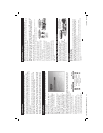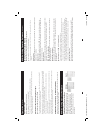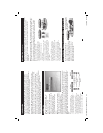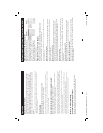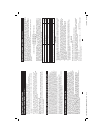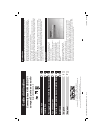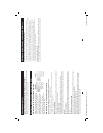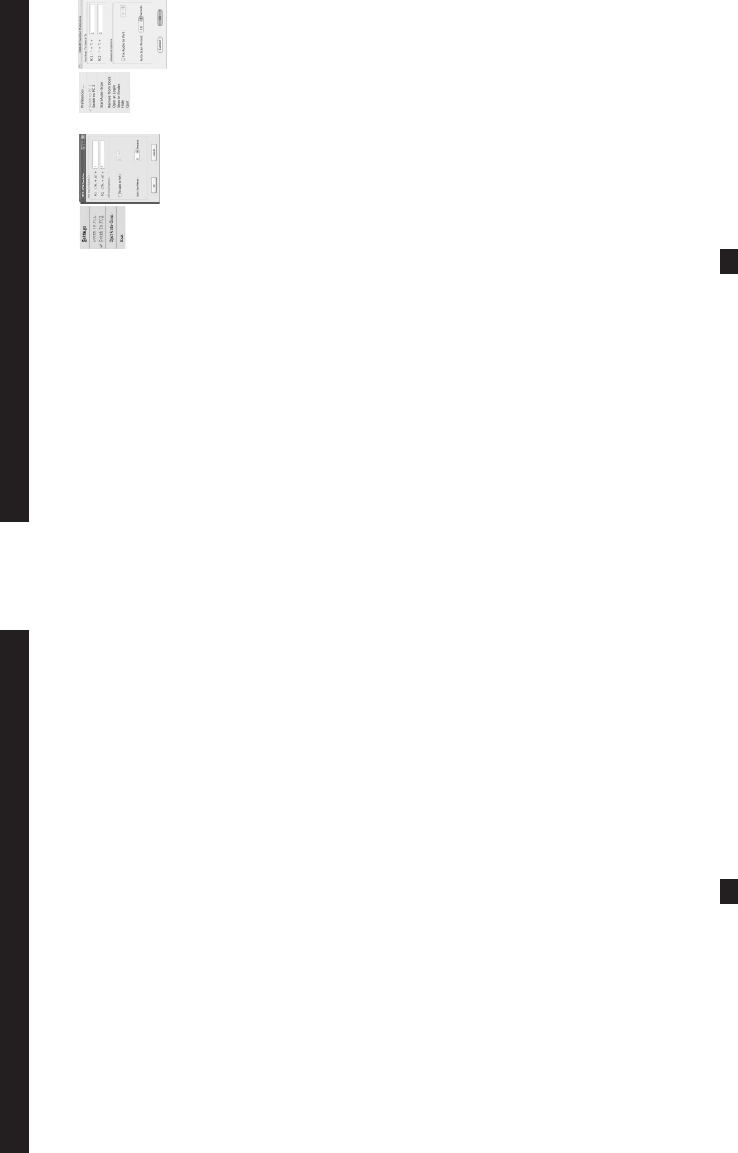
Operación
Botones del Panel Frontal
Los botones en el panel frontal le dan control directo de la operaciones de conmutación
del Multiplexor KVM. Simplemente presione el botón para cambiar al puerto de la PC
correspondiente (y canal de audio/micrófono, si el enlace está habilitado).* En forma
predeterminada, la conmutación de los puertos PC y la conmutación de puertos de audio/
micrófono están enlazados, a menos que usted específi camente los haya fi jado a un puerto
especifi co.
* Puede usar el botón del panel frontal para cambiarse a un puerto vacío que no está conectado a ninguna
computadora. Normalmente, su usa las tecla rápidas del teclado o el software de conmutación KVM, no
podrá cambiarse a un puerto vacío.
Teclas Rápidas
Teclas rápidas defi nidas por el usuario para seleccionar la PC:
Secuencia de Tecla Rápida = Ctrl - Alt - [tecla comando]*
* Por favor refi érase a la siguiente sección para las teclas que pueden usarse como tecla comando.
• Note que estas tres teclas deberán mantenerse presionadas simultáneamente y es hasta que se sueltan que
la acción de conmutación es ejecutada.
Tecla rápida universal para cambiarse al siguiente puerto:
Secuencia de la tecla rápida universal = ScrLk + ScrLk
* Para otros sistemas operativos en la PC como Linux, puede usarse esta tecla rápida para facilitar el
cambio entre PCs. Esta tecla rápida no está disponible para Mac.
• Tanto la tecla rápida universal, ScrLk + ScrLk y la tecla rápida defi nida por el usuario, Ctrl - Alt - [tecla
comando] NO le permiten cambiarse a un puerto vacío que no esté conectado a alguna computadora.
Para forzar a su KVM a que se cambie a un puerto vacío, presione el botón del panel frontal para hacerlo.
• Cada tecleo dentro de una secuencia de teclas rápidas debe hacerse antes de que transcurran 2 segundos.
De otra forma, la secuencia no será validada.
• Después de cambiar de puertos, tiene que esperar hasta que el icono del Multiplexor KVM indique el
puerto antes de que pueda efectuar nuevamente el siguiente cambio de puerto.
• Todas las tecla rápidas son funcionales después de cargar los sistemas operativos en sus PCs. Si quiere
cambiar de PC durante el periodo de BlOS/precarga, presione el botón del panel frontal.
Software de Conmutación KVM
(únicamente para plataforma Windows)
Además de conmutación de PC, El Software de conmutación KVM también permite
funciones más avanzadas como las que se describen en la siguiente sección.
Referencia de Operación de Conmutación del KVM
Cambiando PCs con el Menú de Operación
Haga click con el botón derecho en el icono
del Multiplexor KVM para llamar al menú de
operación, entonces seleccione cualquier PC
que esté disponible. Una vez seleccionado un
canal de PC, inmediatamente cambiará a esa
PC. Note que los puerto(s) no conectados o
el puertos activo estarán sombreados y por lo
tanto no serán seleccionables.
10 11
Windows
Mac OS
Cambiando PCs con las Teclas Rápidas
Presione las teclas rápidas de acuerdo a su defi nición de tecla rápidas actual:
Secuencia de teclas rápidas = Ctrl - Alt - [Tecla Commando]*
* El valor de fabrica para la teclas rápidas es Ctrl + Alt + 1/2 para PC 1/2. También puede usar ScrLk +
ScrLk para cambiar de PC.
Iniciar el Escaneo Automático
Haga click con el botón derecho en el icono del multiplexor KVM para llamar al menú de
operación, a continuación seleccione Start Auto-Scan [Iniciar Escaneo Automático] para
activar el escaneo automático.
Detener el Escaneo Automático
(Mientras está el escaneo automático) Haga click con el botón derecho en el icono del
multiplexor KVM para llamar al menú de operación, a continuación seleccione Stop
Auto-Scan [Detener Escaneo Automático] para desactivar el escaneo automático. O puede
presionar cualquier botón en el panel frontal para detener el Escaneo Automático.
Periodo de Auto Escaneo
Seleccione el período de auto escaneo de 10 ~ 60 segundos con incrementos de 5 segundos.
El período de auto escaneo es el tiempo que su Multiplexor KVM esperará antes de cambiar
a la siguiente PC.
Confi guración del Multiplexor KVM
Haga click con el botón derecho en el icono del multiplexor KVM y seleccione Settings
[Ajustes] o haga doble click en el icono para traer la caja de dialogo de confi guración.
Defi na los Comandos de Teclas Rápidas
Puede especifi car teclas Comando como quiera tecleándolas. Por ejemplo, puede defi nir la
tecla rápida para cambiar a la PC 1 como CTRL - ALT - A tecleando una A (no es sensible al
caso) en un campo editable.
200708080 93-2715 B004-DUA2-K-R 10-11 10-11200708080 93-2715 B004-DUA2-K-R 10-11 10-11 10/9/2007 1:02:20 PM10/9/2007 1:02:20 PM